Tips over $usyLocker ransomware Verwijderen (Verwijderen $usyLocker ransomware)
$usyLocker ransomware is een HiddenTear-computer virus. Het werd gebouwd met behulp van open-source ransomware-code, en het lijkt erop dat de ontwikkelaar van het was niet echt ervaren. De belangrijkste uitvoerbare bestand van de ransomware genoemd VapeHacksLoader.exe. Na het infecteren van de computer, deze ransomware versleutelt bestanden die zijn opgeslagen in het systeem en voegt .WINDOWS file extension voor elk van hen. Dan is het uitgangen van een tekst in een rantsoen opmerking READ_IT.txt die het virus slaat op het bureaublad. Dit virus wil afpersen het slachtoffer het vraagt 0.16 BTC in ruil voor een decryptie sleutel. Echter, in plaats van te betalen, u moet verwijderen $usyLocker ransomware van uw PC met behulp van een tutorial die onder het artikel.
Het losgeld opmerking bevat slechts een paar regels tekst, zeggende: “Uw bestanden zijn gecodeerd. Lees het Programma voor meer informatie.” $usyLocker lanceert ook een zwart venster met een aantal rode tekst op, zeggende: “Uw computer is vergrendeld. A.u.b. met het sluiten van dit venster, dat zal resulteren in ernstige computer van schade. Klik op volgende voor meer informatie en de betaling over hoe u uw bestanden terug.”
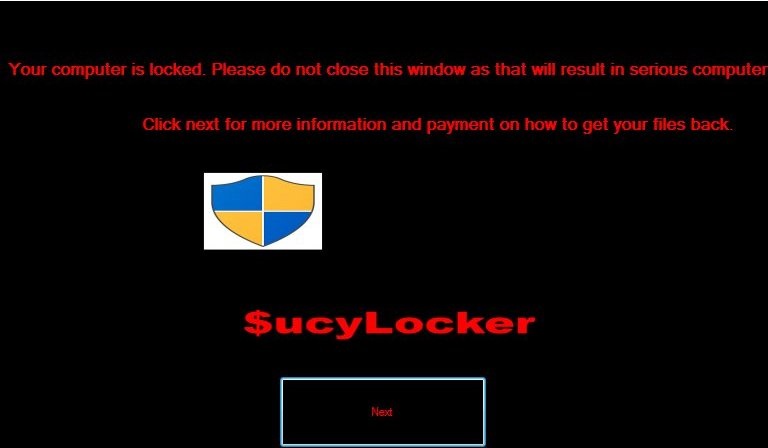
Removal Tool downloadenom te verwijderen $usyLocker ransomware
Na het klikken op de knop “Volgende”, het slachtoffer krijgt de volgende melding: “Uw bestanden zijn vergrendeld. Ze geblokkeerd zijn omdat je gedownload hebt iets met dit bestand. Dit is een Ransomware. Zij sloten de bestanden totdat u betaalt voor hen. Voordat je het vraagt, Ja wij geven u uw bestanden terug als je eenmaal betaalt en onze server confrim dat u betaalt.” Te klikken op de knop “Volgende” neemt opnieuw het slachtoffer naar een pagina die de prijs van de terugwinning van de gegevens (0.16 BTC) en de Bitcoin wallet adres. Te klikken op de “ik heb betaald, Nu give me back my files” knop activeert een pop-up bericht dat zegt: “het Controleren van de Betaling……Gelieve Te Wachten.” Dan is het virus verschijnt het volgende foutbericht met de mededeling dat de betaling is mislukt en het geld is weer terug gestuurd naar het slachtoffer portemonnee. Het virus dringt er bij het slachtoffer tot de overdracht van het geld weer.
Als deze ransomware besmet uw computer, we raden aan dat u begint met $usyLocker verwijderen van de procedure meteen. Moeten wij u mededelen dat dit slecht geprogrammeerd stuk van malware niet opslaan van de decryptie-sleutel, dus na het coderen van de data is het onmogelijk om verloren bestanden te herstellen. Het virus maakt ook niet over een functie die controleert of de betaling is overgedragen of niet. Voor deze reden adviseren we u het te verwijderen $usyLocker ransomware met behulp van anti-malware programma ‘ s volgens de instructies onderaan het artikel.
Ransomware ontwikkelaars hebben de neiging om te verdelen schadelijke virussen via kwaadaardige spam – alles wat nodig is voor het aansluiten van een kwaadaardig bestand in een e-mail en stuur een kopie van het om duizenden slachtoffers. Na ontvangst van een dergelijk bestand, sommige mensen besluiten om het te openen, en dat is de grootste fout die ze kunnen maken. Vergeet niet – je moet open nooit bestanden die door vreemden omdat ze meestal kwaadaardig. Helaas, oplichters vinden manieren te omzeilen e-mail spam-filters en de misleidende berichten worden weergegeven in slachtoffers’ Postvak in.
Sommige ransomware ontwikkelaars kiezen voor het distribueren van deze schadelijke programma ‘ s met behulp van andere middelen, bijvoorbeeld, malvertising, phishing, social engineering, exploit kits of trojaanse paarden. De beste manier om jezelf te beschermen tegen een ransomware aanval is om te houden van uw software up-to-date, een goede anti-malware programma en de data back-up.
Hoe te verwijderen $usyLocker ransomware?
Gebruikers die u wilt verwijderen $usyLocker ransomware meestal niet zeker van bent wat is de juiste manier om het te doen. Om deze reden, we hebben een gemakkelijk te volgen verwijdering tutorial aan het einde van deze post. Volg de meegeleverde $usyLocker ransomware instructies aandachtig. We willen op voorhand te melden dat raden we niet aan het verwijderen van deze programma ‘ s handmatig, dus je moet beslissen welke anti-spyware of anti-malware programma te gebruiken.
Leren hoe te verwijderen van de $usyLocker ransomware vanaf uw computer
- Stap 1. Hoe te verwijderen $usyLocker ransomware van Windows?
- Stap 2. Hoe te verwijderen $usyLocker ransomware van webbrowsers?
- Stap 3. Het opnieuw instellen van uw webbrowsers?
Stap 1. Hoe te verwijderen $usyLocker ransomware van Windows?
a) Verwijderen van $usyLocker ransomware gerelateerde toepassing van Windows XP
- Klik op Start
- Selecteer het Configuratiescherm

- Kies toevoegen of verwijderen van programma 's

- Klik op $usyLocker ransomware gerelateerde software

- Klik op verwijderen
b) $usyLocker ransomware verwante programma verwijdert van Windows 7 en Vista
- Open startmenu
- Tikken voort Bedieningspaneel

- Ga naar verwijderen van een programma

- Selecteer $usyLocker ransomware gerelateerde toepassing
- Klik op verwijderen

c) Verwijderen van $usyLocker ransomware gerelateerde toepassing van Windows 8
- Druk op Win + C om de charme balk openen

- Selecteer instellingen en open het Configuratiescherm

- Een programma verwijderen kiezen

- Selecteer $usyLocker ransomware gerelateerde programma
- Klik op verwijderen

Stap 2. Hoe te verwijderen $usyLocker ransomware van webbrowsers?
a) Wissen van $usyLocker ransomware van Internet Explorer
- Open uw browser en druk op Alt + X
- Klik op Invoegtoepassingen beheren

- Selecteer Werkbalken en uitbreidingen
- Verwijderen van ongewenste extensies

- Ga naar zoekmachines
- $usyLocker ransomware wissen en kies een nieuwe motor

- Druk nogmaals op Alt + x en klik op Internet-opties

- Uw startpagina op het tabblad Algemeen wijzigen

- Klik op OK om de gemaakte wijzigingen opslaan
b) $usyLocker ransomware van Mozilla Firefox elimineren
- Open Mozilla en klik op het menu
- Selecteer Add-ons en verplaats naar extensies

- Kies en verwijder ongewenste extensies

- Klik op het menu weer en selecteer opties

- Op het tabblad algemeen vervangen uw startpagina

- Ga naar het tabblad Zoeken en elimineren $usyLocker ransomware

- Selecteer uw nieuwe standaardzoekmachine
c) $usyLocker ransomware verwijderen Google Chrome
- Start Google Chrome en open het menu
- Kies meer opties en ga naar Extensions

- Beëindigen van ongewenste browser-extensies

- Verplaatsen naar instellingen (onder extensies)

- Klik op Set pagina in de sectie On startup

- Vervang uw startpagina
- Ga naar sectie zoeken en klik op zoekmachines beheren

- Beëindigen van $usyLocker ransomware en kies een nieuwe provider
Stap 3. Het opnieuw instellen van uw webbrowsers?
a) Reset Internet Explorer
- Open uw browser en klik op het pictogram Gear
- Selecteer Internet-opties

- Verplaatsen naar tabblad Geavanceerd en klikt u op Beginwaarden

- Persoonlijke instellingen verwijderen inschakelen
- Klik op Reset

- Internet Explorer herstarten
b) Reset Mozilla Firefox
- Start u Mozilla en open het menu
- Klik op Help (het vraagteken)

- Kies informatie over probleemoplossing

- Klik op de knop Vernieuwen Firefox

- Selecteer vernieuwen Firefox
c) Reset Google Chrome
- Open Chrome en klik op het menu

- Kies instellingen en klik op geavanceerde instellingen weergeven

- Klik op Reset instellingen

- Selecteer herinitialiseren
d) Safari opnieuw instellen
- Start Safari browser
- Klik op Safari instellingen (rechterbovenhoek)
- Selecteer Reset Safari...

- Een dialoogvenster met vooraf geselecteerde items zal pop-up
- Zorg ervoor dat alle items die u wilt verwijderen zijn geselecteerd

- Klik op Reset
- Safari zal automatisch opnieuw opstarten
* SpyHunter scanner, gepubliceerd op deze site is bedoeld om alleen worden gebruikt als een detectiehulpmiddel. meer info op SpyHunter. Voor het gebruik van de functionaliteit van de verwijdering, moet u de volledige versie van SpyHunter aanschaffen. Als u verwijderen SpyHunter wilt, klik hier.

